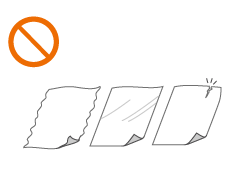放置文件
請將文件放在原稿台玻璃上或送稿機中。對於書籍和厚/薄文件之類無法放入送稿機的文件,請將這些放在原稿台玻璃上。如果您要掃描雙面文件或繼續掃描多頁文件,請將文件放入送稿機中。如需可放置尺寸等的詳細資訊,請參閱主機和送稿機。
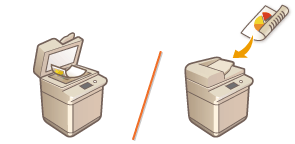
須知 | |||
使用完全乾燥的文件放置文件時,確認文件上的黏著劑、墨水或修正液都完全乾燥。 避免卡紙請勿將下列類型的文件放在送稿機中,否則可能導致卡紙:
|
註釋 |
更精確地掃描文件如果文件放在送稿機中,會在送入本機時進行掃描。如果文件放在原稿台玻璃上,則掃描時會停留在固定位置。為了確保掃描結果更精確,建議將文件放在原稿台玻璃上。 掃描描圖紙或投影片若要掃描透明文件(例如,描圖紙或投影片),請將文件放在原稿台玻璃上,再用普通白紙蓋住。 文件大小本機會先對於放置的文件自動偵測紙張尺寸,再進行掃描。進行傳真傳送時,如果收件人機器所用的記錄紙張尺寸小於掃描的文件大小,則原稿影像可能會先縮小或分為多個小部分再傳送。 |
將文件放在原稿台玻璃上
1
開啟送稿機。

註釋:
如果送稿機的開口不足以容納您放入的文件,則無法確實偵測到文件的尺寸。
2
將文件正面向下放在原稿台玻璃上。

將文件邊角對齊原稿台玻璃的左上角。
註釋:
影印雙面文件時,放入的文件必須確實上下對準,如下圖所示。
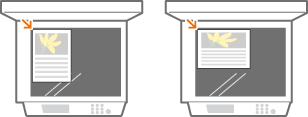
3
輕輕關閉送稿機。
文件備妥,可供掃描。
掃描完成後,請從原稿台玻璃上取下文件。
 |
如果將書籍或雜誌之類的厚文件放置在原稿台玻璃上,請勿用力按壓送稿機。 |
將文件放在送稿機中
 |
請勿將物體放置在文件輸出紙盤,否則會造成文件受損。 |
1
將原稿導板向外拉開。
將原稿導板向外滑,直到比實際文件寬度稍微寬一點。

放置大尺寸文件時,拉出文件供紙盤延伸板及文件輸出紙盤延伸板,以免超出送稿機邊緣。

2
翻鬆稿疊並對齊邊緣。
將稿疊分批翻鬆,在平坦的表面上輕打稿疊數次以對齊邊緣。
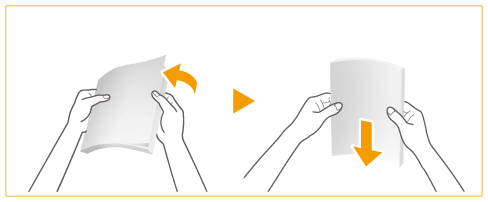
3
將文件正面向上放在送稿機中,並盡可能往送稿機裡面推。

插入深度足夠時,文件設定指示燈會亮起。

須知:
請確定文件疊沒有超出裝紙限制線 ( )。如果放入的文件超過限制,可能無法掃描或造成卡紙。
)。如果放入的文件超過限制,可能無法掃描或造成卡紙。
 )。如果放入的文件超過限制,可能無法掃描或造成卡紙。
)。如果放入的文件超過限制,可能無法掃描或造成卡紙。務必先將文件的任何折疊處整平,再放入送稿機中。如果文件折疊,會出現錯誤畫面,因為無法正確偵測到文件尺寸。
註釋:
影印雙面文件時,放入的文件必須確實上下對準,如下圖所示。
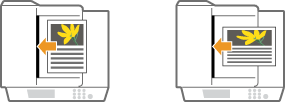
4
將原稿導板對齊原稿邊緣。
將原稿導板向內滑,直到緊靠原稿邊緣。

文件備妥,可供掃描。
須知:
將文件導板緊靠文件邊緣
如果原稿導板過鬆或過緊,可能會導致送紙出錯或卡紙。
掃描文件時
請勿添加或取出文件。
掃描完成時
從送稿機下方取出掃描的文件,以避免卡紙。如果文件仍在,文件輸出指示燈將閃爍。
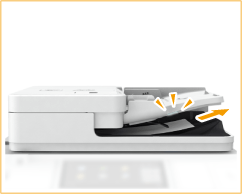
掃描長邊文件時
掃描較長的文件(長度最大 990 mm)時,請在掃描和輸出紙張時用手托住文件。
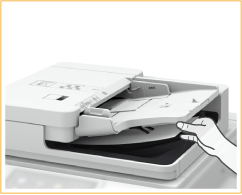
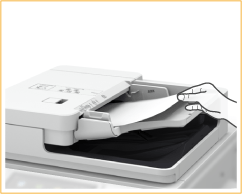
放入薄紙張文件時
放入薄紙張文件可能會有困難。在此情況下,請在放入紙張時輕輕將其彎折。

確保放入文件時不要用力推送。文件可能無法正確送入或造成卡紙。
將薄的 A3、B4、A4R 或 B5R文件放入送稿機時,抬起文件維持器以避免掃描過的文件產生折痕。
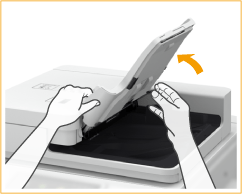
重複掃描相同文件時
建議重複掃描相同文件的次數不要超過五次(次數視紙張品質而定)。文件可能折疊或產生皺摺,或難以傳送。
彩色文件掃描範圍
使用自動色彩區別的設定掃描彩色文件時,如果彩色部分僅出現在下圖所示的灰色區域,則可能會將文件識別為黑白文件。
單面文件 | 雙面文件 | |||||
正面 | 背面 | |||||
 紙張輸送 方向 | 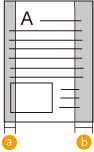 | 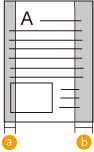 | 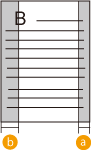 | |||
 :10 mm
:10 mm :17 mm
:17 mm若要以彩色文件掃描原稿,請將本機設定為全彩模式。